こんにちは、傳兵衛です。
タイの新型コロナワクチン接種証明アプリ、モープローム(モープロム)を自分のスマートフォンにインストールしました。
そのインストール方法、注意点、使用方法を紹介します。
この情報は、2021年9月現在のものです。

目次
はじめに
ワクチン接種アプリ、モープローム Morprom (Mohpromt) 自体のインストールや使い方で、難しい点は1つもありません。
以下のスクリーンショットに沿って、お手元のスマートフォン(ワクチン接種時に申請した携帯番号のスマホ)にインストールすれば、接種状況を確認出来る様になります。(接種から情報が反映するまでに1週間程度の時間が掛かる、という人もいます)
しかし、わたしの場合、最大の難関は、13桁のID番号が分からなかったことです。
これを解決するために、タイ語が喋れないわたしは、会社の通訳女史の力を借りました。
最初、彼女はワクチンを接種した病院に電話しましたが、担当者まで行き着けず、モープロムのコールセンターに電話して、13桁の番号を教えてもらいました。
その際、コールセンターのオペレーターは「ピンク色の紙を持っていませんか?」と聞いているので、その紙を持っている人は、そこに13桁の番号が記入されているのでは、と思います。
コールセンターの電話番号は、この保健省のWebサイトに記述されています。リンクはこちらから。
それでは、スクリーンショットを使い、順に説明して行きます。
アプリのダウンロード
モープロームも他のアプリと同様です。
お使いのスマホがAndroidの人は「Playストア」で、iPhoneの人は「App Store」で、『morprom』で検索すると上記のアイコンのアプリが見つかります。
『インストール』をタップします。
「Playストア」では『モープローム』とカタカナでもアプリが見つかりました。
インストールが完了したら『開く』をタップします。
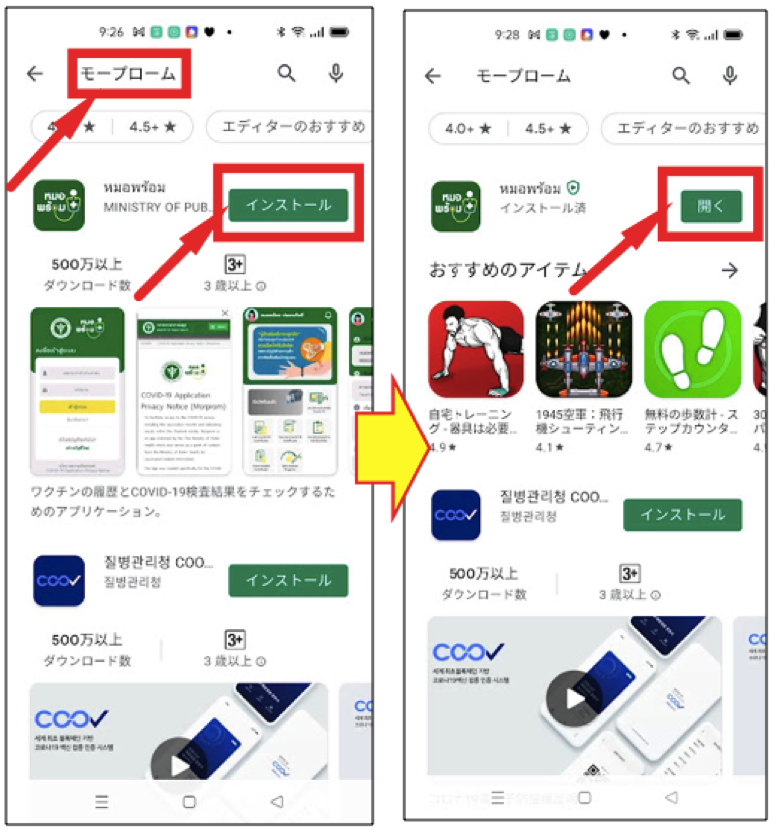
アカウントの登録
インストールしたアプリを使って、本人情報を入力し、アカウントを作成します。
アプリを「開く」と以下の画面が表示されます。
黄色の「Login」ボタンの下にある『Create account』をタップします。
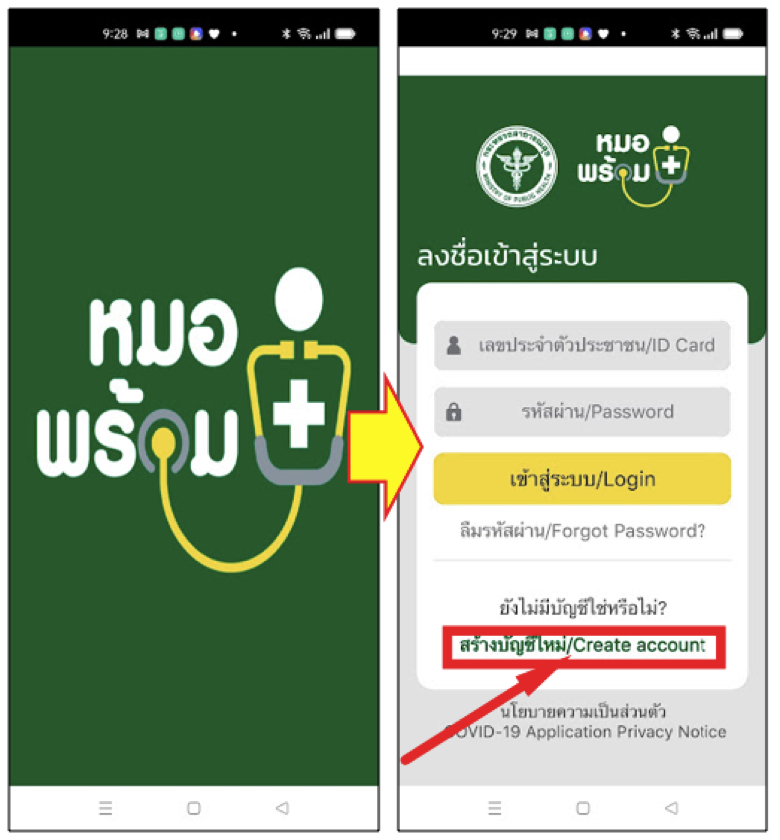
すると画面が切り替わり「ID CardのID番号」と「電話番号Phone number」を求めてきます。
しかし、駐在員のわたしは、タイ国民なら持っているIDカードは持っていません。
そこで、タイ人同僚は、「TAX ID ではどうか?」と言うので、099で始まるTAX IDとスマホの携帯番号を入力して『SUBMIT』をタップしました。
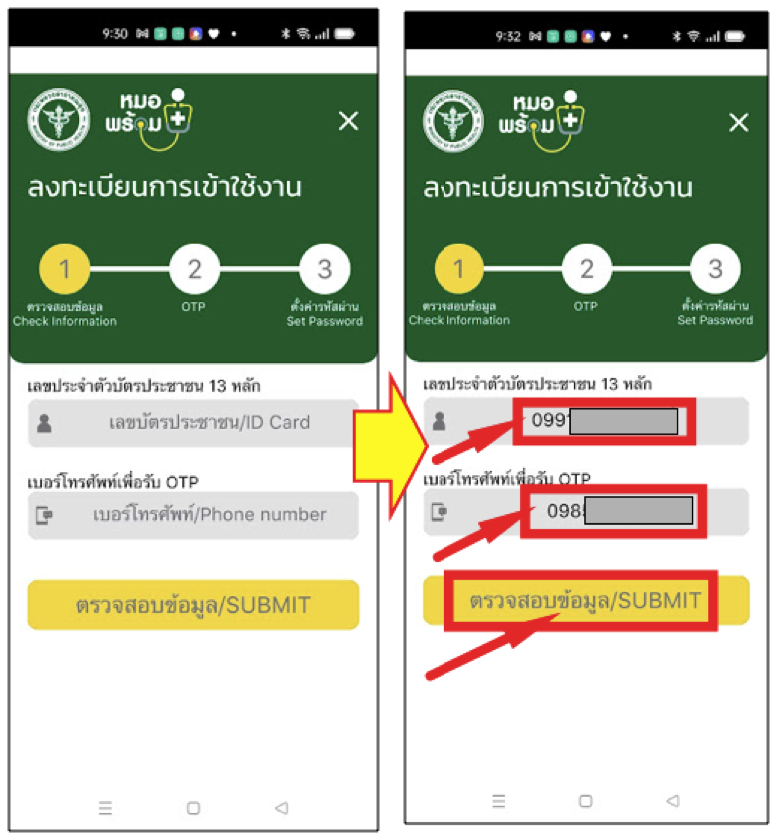
しかし、下記のエラーメッセージが表示されます。
通訳女史によると「電話番号が違います」と言う意味だそうです。
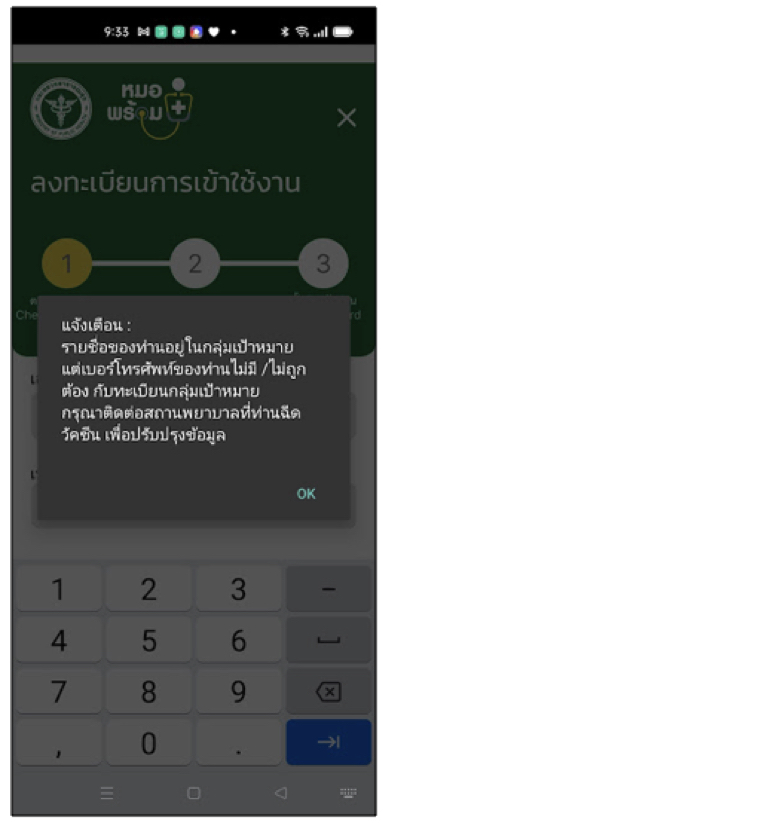
そこで、通訳女史に頼んで、ワクチン摂取を受けた病院に電話してもらいました。
しかし、ワクチン担当者は手が離せない、と言うことで、折り返しの電話をお願いしましたが、なかなか掛かってきません。
仕方ないので、彼女は前述の保健省のWebサイトからモープロームのコールセンターに電話してみました。
すると名前を聞かれた様で、わたしの名前を伝えると、600から始まる13桁の番号(ID)をいとも簡単に教えてくれました。
一緒に接種した同僚3人についても、同じく13桁の番号を教えてくれました。
セキュリティー上大丈夫かな、と思いますが、タイらしい対応です。
スマートフォンの携帯番号を入力して『SUBMIT』をタップすると、今度は画面が切り替わり、OTP(One Time Password)の入力画面が表示されました。
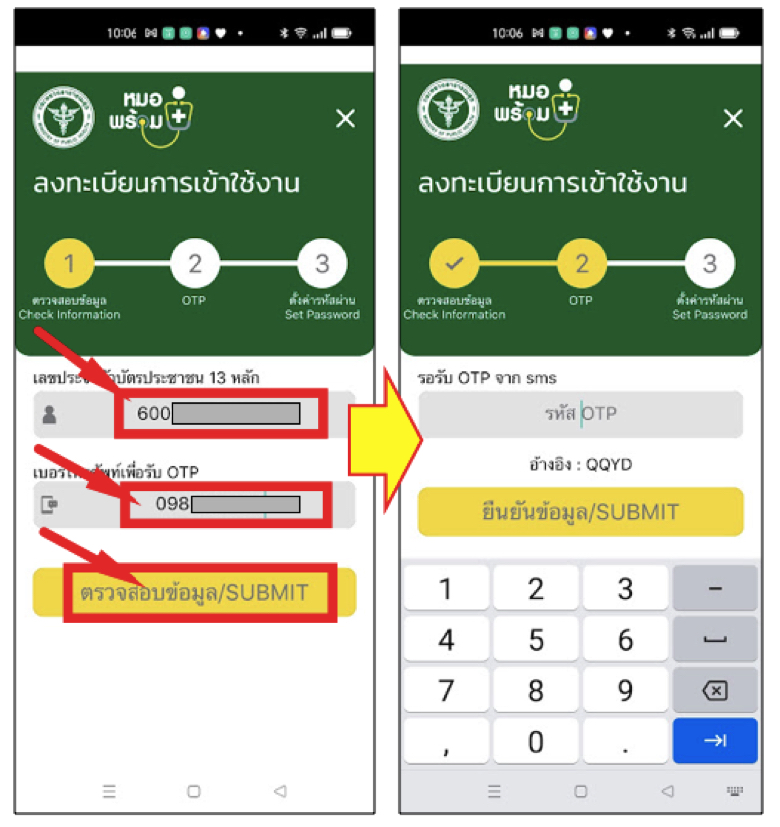
同時にSMSで、ワンタイムパスワードが送られて来ます。
数字6桁のOTPを入力して『SUBMIT』をタップします。
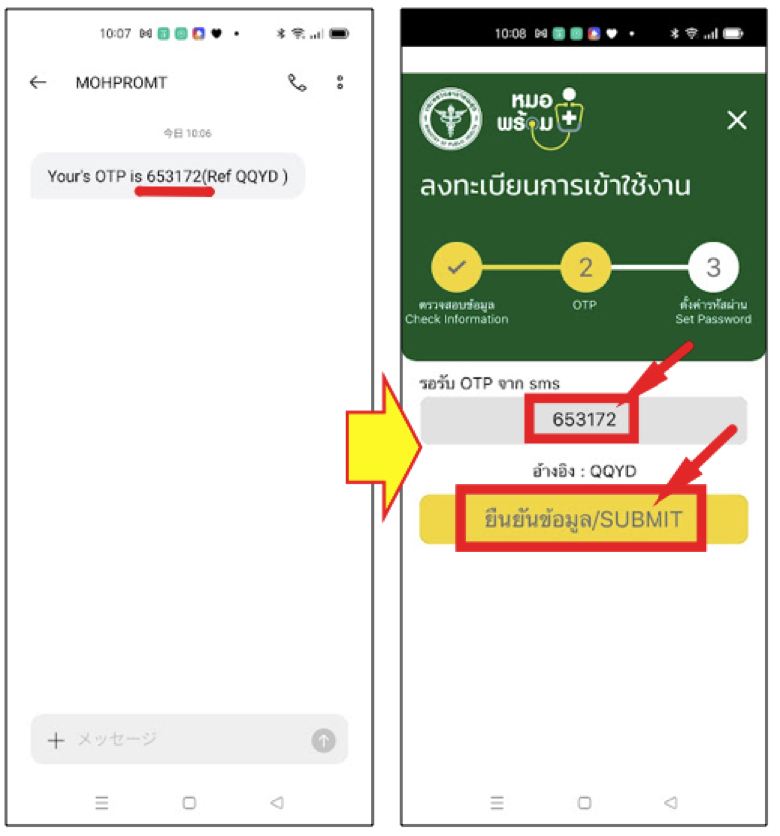
画面が切り替わり、パスワードの設定になります。
英数字6桁のパスワードを入力します。そして確認用欄に同じパスワードを入力して、『SUBMIT』をタップします。
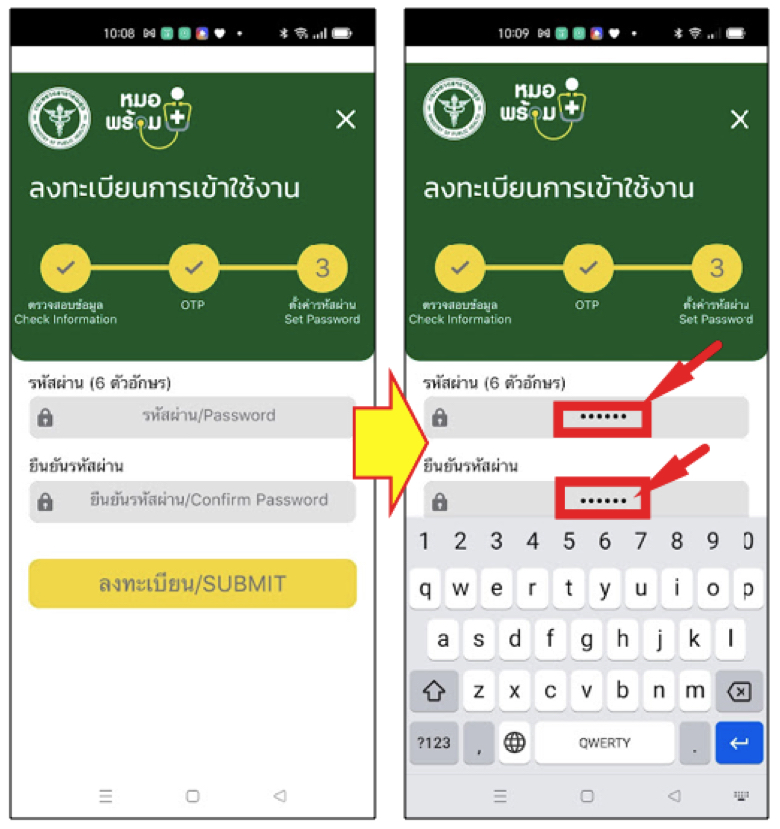
これでアカウントの設定は終了ですが、副反応に関するアンケートに協力するか聞いて来ます。
わたしは興味があったので、自分の副反応について答えていきました。
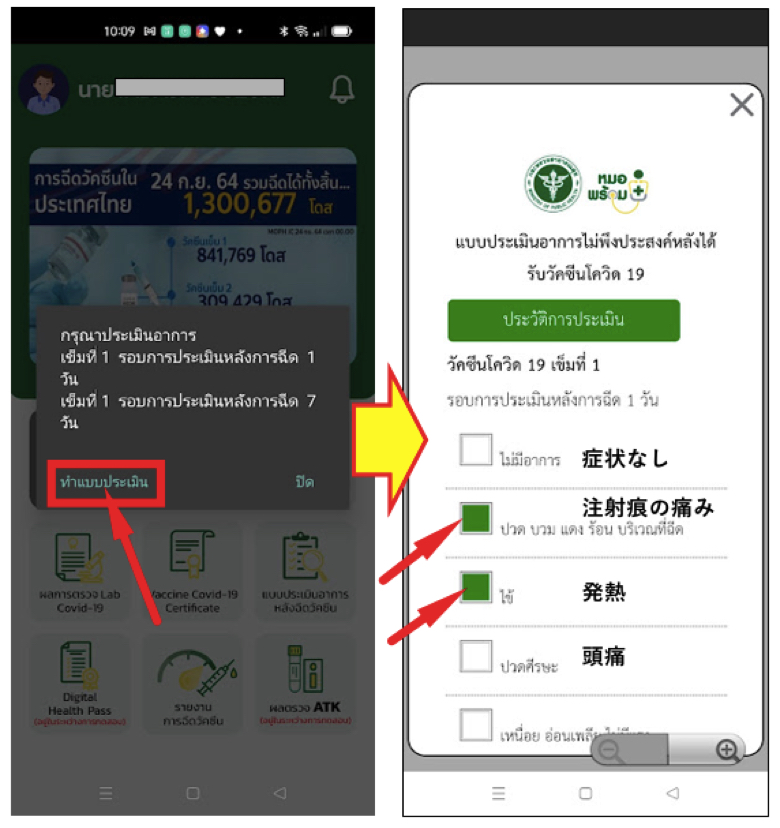
画面を下に送ります。
該当する副反応をタップしたら、最下段の「緑色のボタン」をタップします。
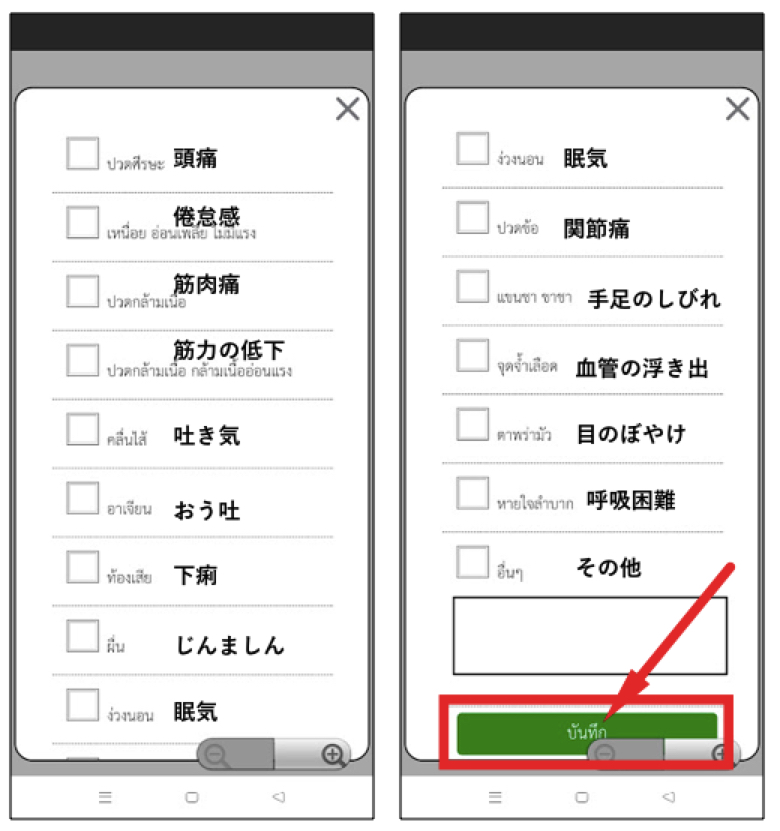
尚、副反応の病名、病状については、医学的知見を持たない通訳女史とわたしが「多分これだろう」と翻訳したものです。参考程度にとどめてください。
警告メッセージの様な画面が現れ、ビックリしますが、内容は、アンケートに答えた症状について、質問があればこの電話番号(コールセンター)に電話して欲しい、みたいな内容だそうです。「X」をタップして消します。
左の様な画面が表示されます。
これが、このアプリMorprom (Mohpromt)のメニュー画面です。
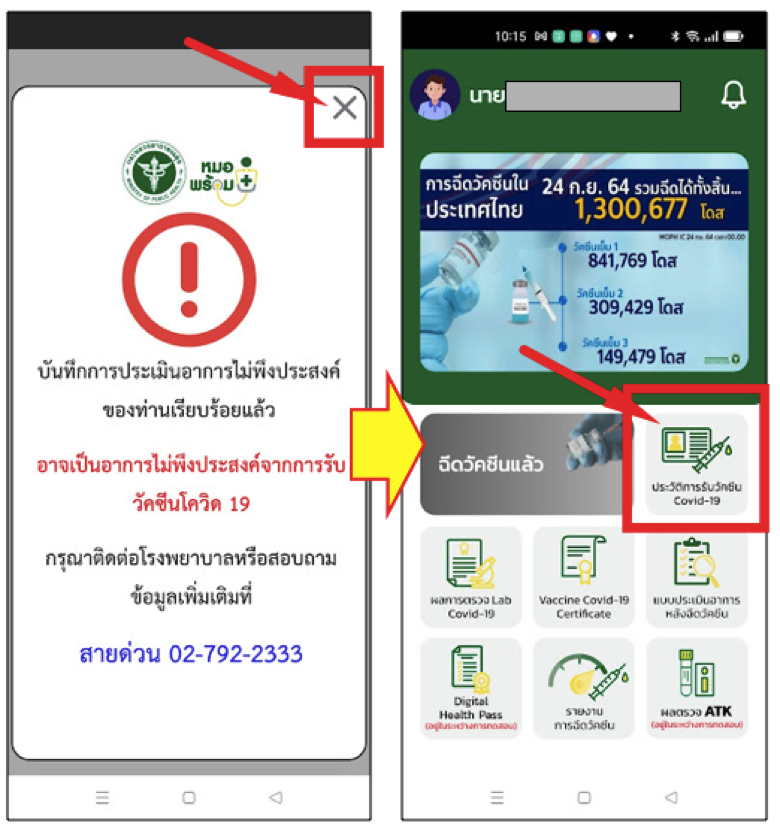
上記左の画面にある電話番号がコールセンターの電話番号で、この電話番号が前述の13桁の番号を聞いた電話番号と同じです。
つまりここに電話すれば、ID番号を教えてくれます。
これで、アカウント(個人情報とアプリとの紐付け)は完了です。
アプリを使う
上記のアプリのメニュー画面赤枠のボタンをタップすると、ワクチンの接種状況が表示されます。
最初に表示されるのは総括画面で、下段の部分をタップすると、詳細な情報を見ることが出来ます。
わたしの場合は、接種したワクチンはアストラゼネカ、1回、接種日は7月29日、接種した病院の名前などです。
詳細情報には、接種日の血圧や体温なども表示されます。
これが、「ワクチンの接種証明」になる様です。
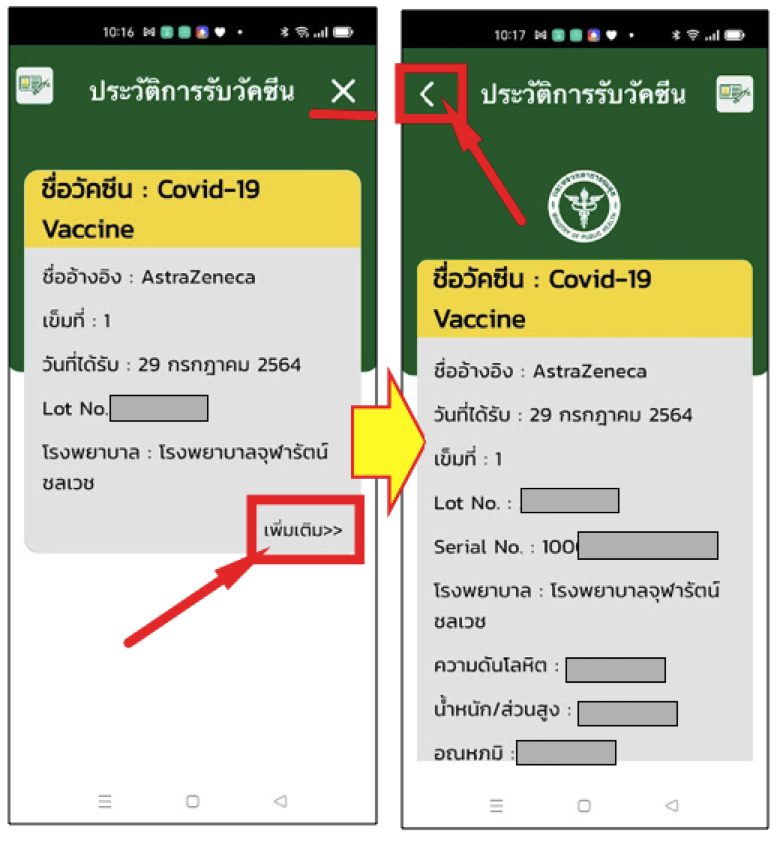
おわりに
最初にも述べた通り、アプリのセットアップはそれほど難しくありませんが、13桁のID番号でつまずいてしまいました。
コールセンターは日本語は無理でも、英語は通じるかも知れませんが、今回は通訳女史にタイ語で問い合わせてもらいました。
タイ語の話せないわたしには、タイ人同僚の協力が必須でした。
ワクチン接種が進めば、ワクチン接種状況の提示を求められるケースも増えるかも知れません。
今から、このワクチン接種証明アプリを準備をしてはいかがでしょうか?
この情報がみなさんのお役に立てれば嬉しいです。
最後まで読んでいただき、ありがとうございました。